Comment configurer un serveur de messagerie complet (postfix) à l'aide de «Roundcube» (webmail) sur Ubuntu / Debian

- 5025
- 205
- Maxence Arnaud
La création d'un serveur de messagerie sur les machines à alimentation Linux peut être l'une des choses les plus essentielles que chaque administrateur système doit faire lors de la configuration des serveurs pour la première fois, si vous ne savez pas ce que cela signifie; C'est simple, si vous avez un site Web comme "exemple.com», Vous pouvez créer un compte de messagerie comme«[Protégé par e-mail]«Pour l'utiliser pour envoyer / recevoir des e-mails facilement au lieu d'utiliser des services comme Hotmail, Gmail, yahoo Mail, etc.
Dans cet article, nous apprendrons à le faire en installant le Postfix serveur de messagerie avec le "Cube rond»Application de la carte Web et ses dépendances sur Debian 10/9 et Ubuntu 20.04/18.04/16.04 Sormes LTS.
Sur cette page
- Définissez un nom d'hôte et créez des enregistrements DNS pour le domaine du courrier
- Installation d'Apache, Mariadb et PHP sur Ubuntu
- Installation du serveur de messagerie postfix sur Ubuntu
- Test du serveur de messagerie postfix sur Ubuntu
- Installation de Dovecot IMAP et POP dans Ubuntu
- Installation de la messagerie Web Roundcube à Ubuntu
- Créer un hôte virtuel Apache pour Roundcube webmail
- Création des utilisateurs de courrier pour accéder aux e-mails via Roundcube
Étape 1: définissez un nom d'hôte et créez des enregistrements DNS pour le domaine
1. Tout d'abord, définissez un valide Fqdn (Nom de domaine complet) Nom d'hôte pour votre serveur Ubuntu à l'aide de la commande hostNamectl comme indiqué.
$ sudo hostnamectl set-hostname poster.Tecmint.com
2. Ensuite, vous devez ajouter un Mx et UN Enregistre pour votre domaine dans votre panneau de configuration DNS qui guide les autres AMT que votre serveur de messagerie poster.ton domaine.com Le domaine est responsable de la livraison par e-mail.
MX Record @ Mail.Tecmint.com courrier.Tecmint.com
Étape 2: Installation d'Apache, Mariadb et PHP sur Ubuntu
3. Afin de créer un serveur de messagerie en cours d'exécution en utilisant «Cube rond», Nous devrons installer Apache2, Mariadb, et Php packages d'abord, pour ce faire, courez.
$ sudo apt-get update -y $ sudo apt-get upgrade -y $ sudo apt install apache2 apache2-utils mariaDb-server mariaDb-client php7.4 libapache2-mod-php7.4 PHP7.4-Mysql php-net-ldap2 php-net-ldap3 php-imagick php7.4 communs PHP7.4-GD PHP7.4-IMAP PHP7.4-JSON PHP7.4 curl php7.4-zip php7.4-XML PHP7.4 mbstring php7.4-BZ2 PHP7.4-INTL PHP7.4-GMP PHP-NET-SMTP PHP-MAIL-MIME PHP-NET-IDNA2 MAILUTILS
Sur Debian 10/9, vous devez télécharger et installer le Sury PHP PPA Référentiel à installer Php 7.4 sur Debian 10/9 comme montré.
$ sudo apt -y installer lsb-libérer apt-transport-https ca-certificats $ sudo wget -o / etc / apt / truded.GPG.d / php.gpg https: // packages.sury.org / php / apt.gpg $ echo "Deb https: // packages.sury.org / php / $ (lsb_release -sc) Main "| sudo tee / etc / apt / sources.liste.d / php.Liste $ sudo apt mise à jour $ sudo apt installer apache2 apache2-utils mariaDb-server mariaDb-client php7.4 libapache2-mod-php7.4 PHP7.4-Mysql php-net-ldap2 php-net-ldap3 php-imagick php7.4 communs PHP7.4-GD PHP7.4-IMAP PHP7.4-JSON PHP7.4 curl php7.4-zip php7.4-XML PHP7.4 mbstring php7.4-BZ2 PHP7.4-INTL PHP7.4-GMP PHP-NET-SMTP PHP-MAIL-MIME PHP-NET-IDNA2 MAILUTILS
Étape 3: Installation du serveur de messagerie postfix sur Ubuntu
4. Postfix est un agent de transfert de courrier (MTA) Quel est le logiciel responsable pour la livraison et la réception des e-mails, il est essentiel pour créer un serveur de messagerie complet.
Pour l'installer sur Ubuntu / Debian ou même Mint, exécutez:
$ sudo apt-get install postfix
Pendant l'installation, il vous sera demandé de choisir le type de configuration du courrier, choisissez "Site Internet".
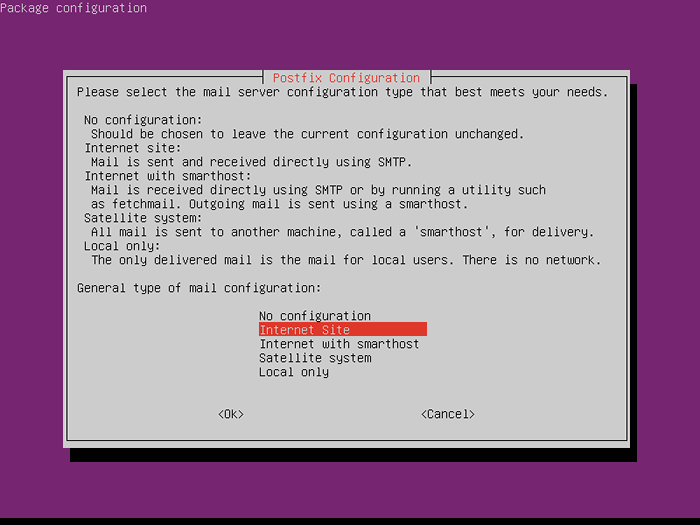 Installez Postfix dans Ubuntu
Installez Postfix dans Ubuntu 5. Entrez maintenant le nom de domaine entièrement qualifié que vous souhaitez utiliser pour envoyer et recevoir des e-mails.
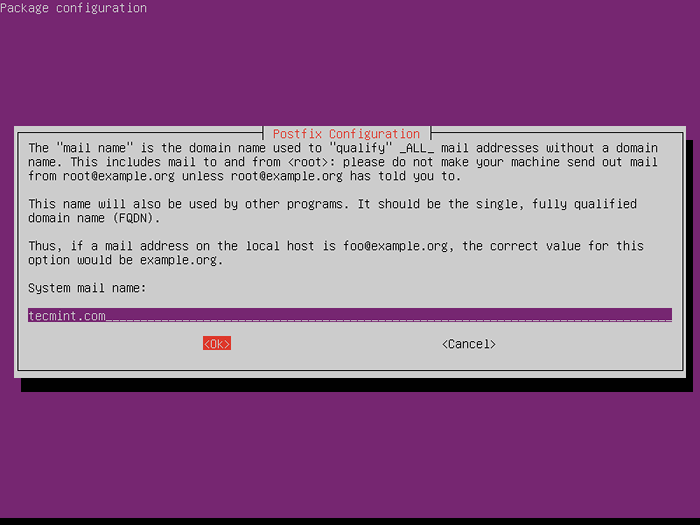 Définir le domaine du courrier postfix
Définir le domaine du courrier postfix 6. Une fois le post-fixe installé, il démarrera automatiquement et créera un nouveau / etc / postfix / Main.cf déposer. Vous pouvez vérifier la version postfix et l'état du service à l'aide des commandes suivantes.
$ postconf mail_version $ sudo systemctl status postfix
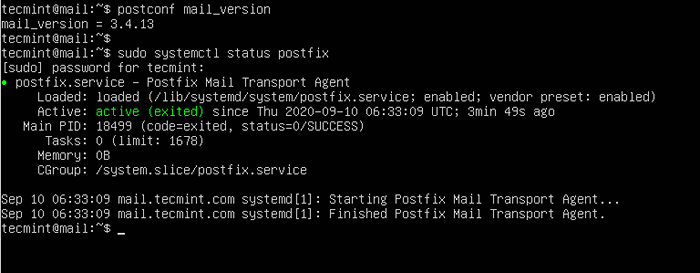 Vérifiez la version postfix
Vérifiez la version postfix Étape 4: Tester le serveur de messagerie postfix sur Ubuntu
7. Essayez maintenant de vérifier que votre serveur de messagerie se connecte sur le port 25 en utilisant la commande suivante.
$ telnet gmail-smtp-in.l.Google.com 25 essayant 74.125.200.27… connecté à gmail-smtp-in.l.Google.com. Le caractère d'échappement est '^]'. 220 mx.Google.com esmtp k12si849250plk.430 - GSMTP
Le message ci-dessus indique que la connexion est établie avec succès. Taper arrêter Pour fermer la connexion.
8. Vous pouvez également utiliser un poster Programme à envoyer et à lire les e-mails en utilisant la commande suivante.
$ mail [e-mail protégé] CC: Sujet: Tester mon serveur de messagerie postfix J'envoie cet e-mail à l'aide du serveur de messagerie Postfix de la machine Ubuntu
Étape 5: Installation de Dovecot IMAP et POP dans Ubuntu
9. Dovecot est un agent de livraison de courrier (MDA), il fournit les e-mails de / vers le serveur de messagerie, pour l'installer, exécutez la commande suivante.
$ sudo apt-get install dovecot-iMapd dovecot-pop3d
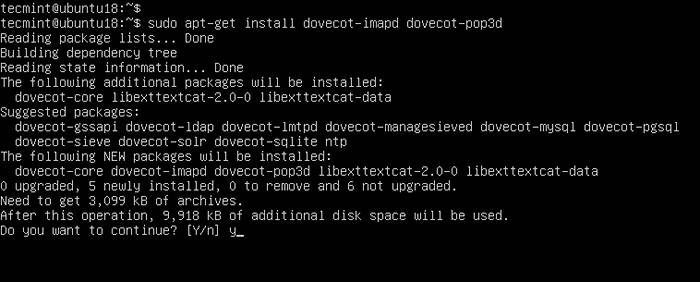 Installer Dovecot dans Ubuntu
Installer Dovecot dans Ubuntu dix. Ensuite, redémarrez le service Dovecot en utilisant la commande suivante.
$ sudo systemctl redémarrer dovecot ou $ sudo service dovecot redémarrer
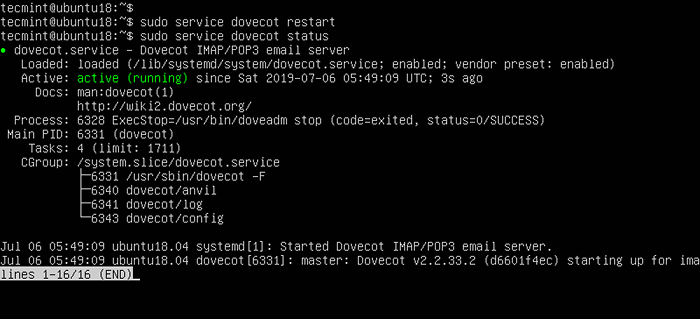 Démarrer Dovecot dans Ubuntu
Démarrer Dovecot dans Ubuntu Étape 6: Installation de la messagerie Web Roundcube à Ubuntu
11. Cube rond est le serveur WebMail que vous utiliserez pour gérer les e-mails sur votre serveur, il a une interface Web simple pour faire le travail, il peut être personnalisé en installant plus de modules et de thèmes.
$ wget https: // github.com / rondcube / rondcubemail / releases / download / 1.4.8 / Roundcubemail-1.4.8.le goudron.gz $ tar -xvf rondcubEmail-1.4.8.le goudron.gz $ sudo mv roundcubemail-1.4.8 / var / www / html / rondcubemail $ sudo chown -r www-data: www-data / var / www / html / rondcubemail / $ sudo chmod 755 -r / var / www / html / rondcubemail /
12. Ensuite, vous devez créer une nouvelle base de données et un nouvel utilisateur pour Cube rond et accorder toute l'autorisation à un nouvel utilisateur pour écrire dans la base de données.
$ sudo mysql -u racine MariaDb [(aucun)]> Créer une base de données RoundCube par défaut Définir UTF8 Collate utf8_general_ci; MariaDb [(aucun)]> Créer un utilisateur [Protégé par e-mail] identifié par «mot de passe»; MariaDb [(aucun)]> Accorder tous les privilèges sur Roundcube.* À [e-mail protégé]; MariaDb [(aucun)]> privilèges de rinçage; MariaDb [(aucun)]> arrêter;
13. Ensuite, importez les tables initiales dans la base de données Roundcube.
$ sudo mysql Roundcube < /var/www/html/roundcubemail/SQL/mysql.initial.sql
Étape 7: Créez un hôte virtuel Apache pour Roundcube webmail
14. Créer un hôte virtuel Apache pour Cube rond webmail.
$ sudo nano / etc / apache2 / sites-disponible / rondcube.confli
Ajoutez la configuration suivante dedans.
Servername tecmint.com documentroot / var / www / html / rondcubemail / errorlog $ apache_log_dir / rondcube_error.journal customlog $ apache_log_dir / rondcube_access.Log Options combinées suit SuivreyLinks Autorride Toutes
15. Ensuite, activez cet hôte virtuel et rechargez l'apache pour les modifications.
$ sudo a2ensite Roundcube.Conf $ sudo systemctl recharger apache2
16. Vous pouvez maintenant accéder à la messagerie web en allant à http: // yourDomain.com / rondcubemail / installateur /.
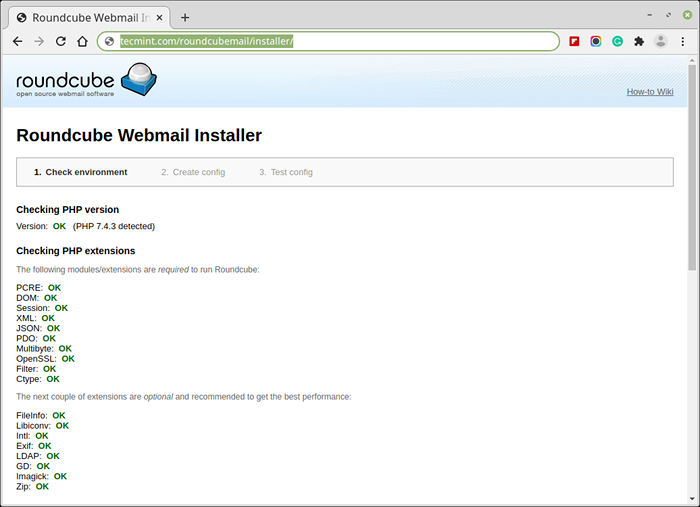 Installateur de la carte Web Roundcube
Installateur de la carte Web Roundcube 16. Ensuite, accédez aux paramètres de la base de données et ajoutez les détails de la base de données.
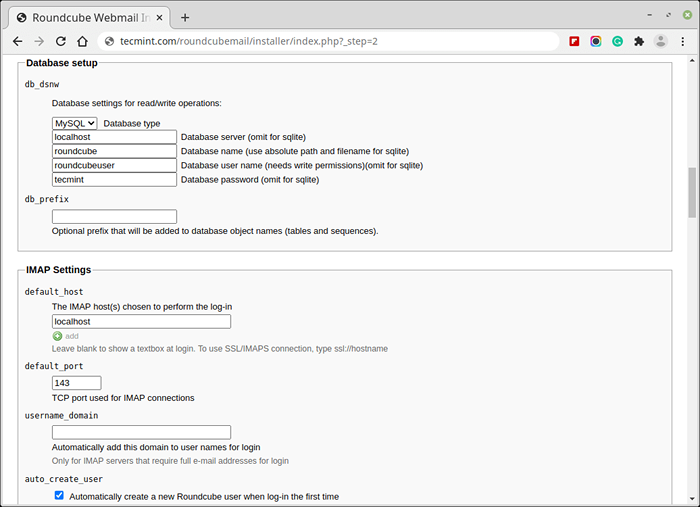 Paramètres de la base de données de la carte Web Roundcube
Paramètres de la base de données de la carte Web Roundcube 17. Après avoir apporté tous les changements, créez un configurer.Inc.php déposer.
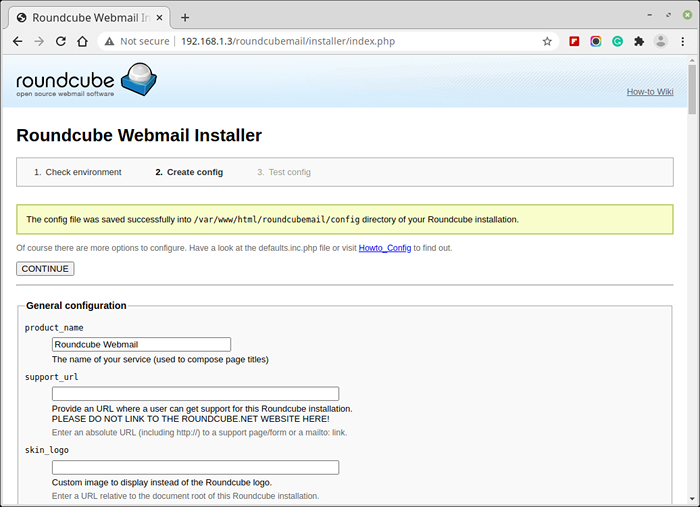 Créer un fichier de configuration RoundCube
Créer un fichier de configuration RoundCube 18. Après avoir terminé l'installation et les tests finaux, veuillez supprimer le installateur dossier et assurez-vous que activer_installer option dans configurer.Inc.php est handicapé.
$ sudo rm / var / www / html / rondcubemail / installateur / -r
19. Accédez maintenant à la page de connexion et entrez le nom d'utilisateur et le mot de passe de l'utilisateur.
http: // yourDomain.com / rondcubemail /
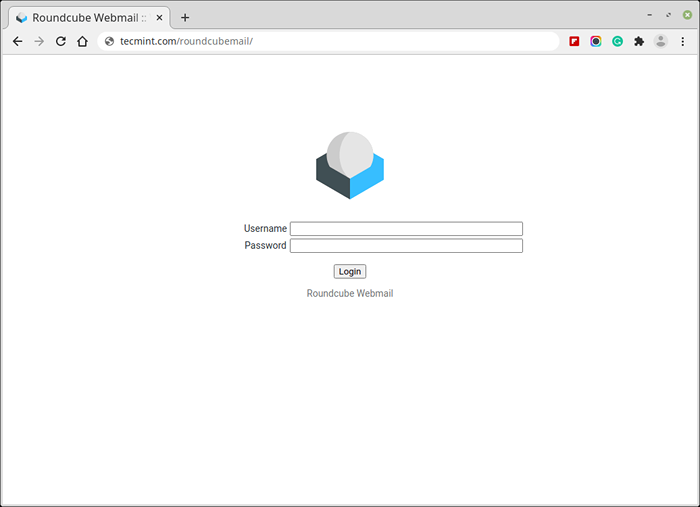 Connexion de la messagerie webcube Roundcube
Connexion de la messagerie webcube Roundcube Étape 8: Création des utilisateurs de courrier
20. Afin de commencer à utiliser le webmail Roundcube, vous devrez créer un nouvel utilisateur, pour ce faire, exécuter.
$ sudo useradd myUsername
Remplacer "Mon nom d'utilisateur"Avec le nom d'utilisateur que vous souhaitez, créez un mot de passe pour le nouvel utilisateur en exécutant.
$ sudo passwd myusername
21. Revenez maintenant à la page de connexion et entrez le nom d'utilisateur et le mot de passe de l'utilisateur nouvellement créé.
Avez-vous essayé de créer un serveur de messagerie avant? Comment c'était? Avez-vous utilisé Roundcube ou tout autre serveur de messagerie avant? Qu'est-ce que tu en penses?
- « Comment installer CDH et configurer des placements de service sur Centos / Rhel 7 - Partie 4
- Comment installer et utiliser le gestionnaire de fenêtres i3 sur Linux »

